MindManager线条粗细怎么调整
作者:网友整理
MindManager安卓中文版(思维导图app) v4.6 手机版 41.81M / 简体中文
点击下载
手写模拟器v2.4.1 79.59M / 简体中文
点击下载
素描大师v2.2 195.04M / 简体中文
点击下载使用MindManager Mac版的用户们都知道,想要创建思维导图,首先要做的就是调整好主题和线条!这都是导图美化的基本要求!同时,有着不少的用户还不是很了解MindManager线条粗细怎么调整呢!想要知道上面问题的答案,MindManager主题间距调整教程这篇文章你一定不要错过呢!快来了解一下吧!
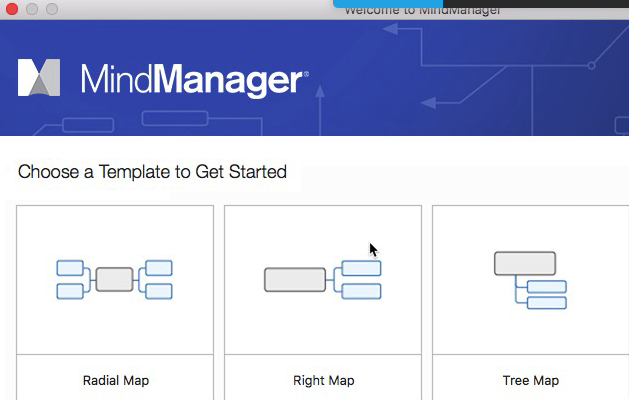
MindManager主题间距调整教程
主题间距
MindManager支持调整分支主题之间的距离,鼠标停留在线条上的“点”位置,出现十字图标,即可拖动线条调整主题位置,以调整主题之间的距离。
除此以外,你还有一种更精确的方式:
1)选中中心主题,右击选择“格式化主题”,打开“更改主题格式”对话框;
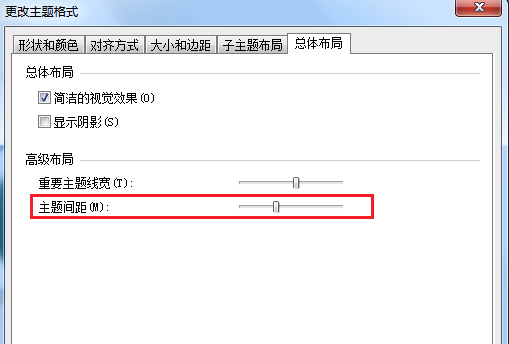
2)在“子主题布局”选项卡的“间距”一栏中,你可以精确设置主题到上层级主题的距离、以及同层级主题之间的距离。点击应用即可。
3)在“总体布局”选项卡中,你还可以对高级布局中的“中心主题间距”进行滑动修改,更改中心主题与下层主题间的主题间距。
线条粗细
同样是在上述的“更改主题格式”对话框的“总体布局”中,通过滑动调整“重要主题线宽”,即可自由调整线条的粗细。
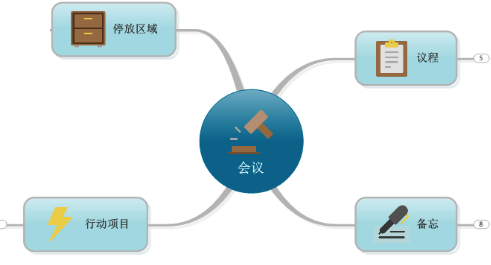
而在总体布局中,勾选其他的两个功能也会让你的导图看上去更不一样
简洁的视觉效果,使导图的界面清洁干净,淡化阴影等。显示阴影,为导图的所有线条主题等元素都加上阴影。
这就是可以调整主题间距和线条粗细的方法呢!是不是很有用呢?
有关思维导图软件更多的信息就在Mac思维导图软件专题中呢!同时还有mindmanager中文下载大全提供收藏。
加载全部内容